Linux, na rozdíl od ostatních operačních systémů, dává svým uživatelům nevídanou míru svobody. Můžete si přizpůsobit prakticky vše, od základního kódu až po vzhled. Pokud vás nudí stále stejné a fádní uživatelské rozhraní, Linux vám umožňuje instalovat vlastní motivy a ikony, a tím radikálně změnit jeho vzhled. Kde ale hledat ty nejlepší motivy?
Kde najít originální motivy a ikony
Na internetu existuje spousta míst, kde si můžete stáhnout vlastní motivy ikon i celého prostředí pracovní plochy. Rychlé vyhledávání na Google vám nabídne celou řadu odkazů ke stažení. I když si můžete stahovat ikony a motivy z jakéhokoli webu, který najdete, doporučujeme obrátit se na osvědčená tematická fóra a stránky komunit.
store.kde.org: Oficiální obchod KDE. Zde si uživatelé KDE mohou stáhnout vzhledy, motivy plochy a dokonce i vlastní widgety.
gnome-look.org: Stránka zaměřená na vysoce kvalitní motivy plochy založené na Gnome a kvalitní motivy ikon.
deviantart.com: Komunita pro sdílení uměleckých děl, kde naleznete tvůrce sdílející vlastní motivy plochy Linuxu a originální, kvalitní motivy ikon.
Github: Domov téměř všech online projektů s otevřeným zdrojovým kódem (včetně vlastních ikon a motivů plochy pro Linux). Ideální místo pro hledání nových témat.
Jak nainstalovat ikony pro jednoho uživatele
Nejprve si stáhněte motiv ikon z jednoho z výše uvedených zdrojů. Po stažení rozbalte archiv. Pokud si nejste jisti, jak extrahovat motiv ikony, klikněte na něj pravým tlačítkem myši a vyberte „rozbalit zde“. Správce souborů automaticky vytvoří složku s obsahem archivu.
Pro instalaci motivu ikon otevřete terminál a zadejte následující příkazy:
mkdir -p ~/.icons
Tento příkaz vytvoří skrytou složku .icons v domovském adresáři aktuálního uživatele.
Dále přejděte do adresáře se staženým motivem ikon. V tomto příkladu předpokládáme, že se motiv nachází ve složce ~/Downloads. Použijte příkaz CD:
cd ~/Downloads
Nyní nainstalujte motiv ikon jeho přesunutím do skryté složky .icons:
mv icon-theme-folder ~/.icons
Nezapomeňte, že název vaší složky s motivem ikon se může lišit. Upravte příkaz tak, aby odpovídal skutečnému názvu složky.
Jak nainstalovat motivy pro jednoho uživatele
Podobně jako ikony, můžete i motivy plochy instalovat pro jednoho uživatele. Nejprve si stáhněte motiv plochy a rozbalte komprimovaný soubor. Poté pomocí následujících příkazů nainstalujte motiv:
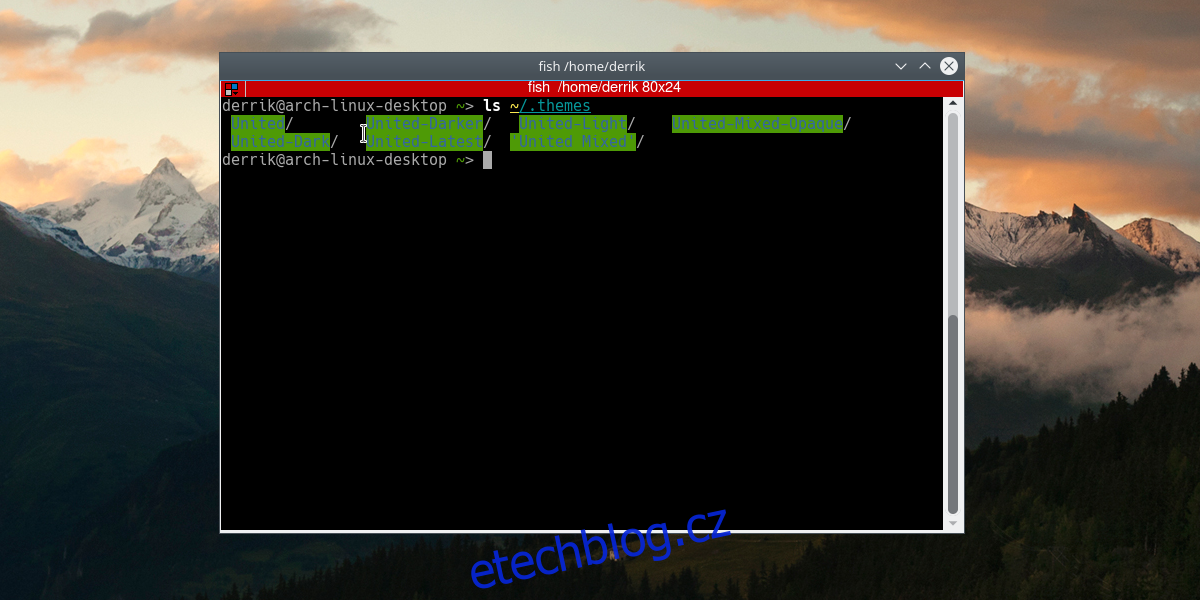
mkdir -p ~/.themes
Přejděte do složky stahování pomocí příkazu CD.
cd ~/Downloads
Nainstalujte motiv ikony do nové složky motivu:
mv desktop-theme-folder ~/.themes
Jak nainstalovat ikony v celém systému
Instalace motivů ikon v celém systému má své výhody. Například, pokud sdílíte počítač s Linuxem s více uživateli, je snazší sjednotit vzhled pracovní plochy. Dalším důvodem je, že některé motivy ikon nefungují správně, pokud nejsou nainstalovány v celém systému, protože každé desktopové prostředí v Linuxu zpracovává soubory (včetně ikon) trochu jinak.
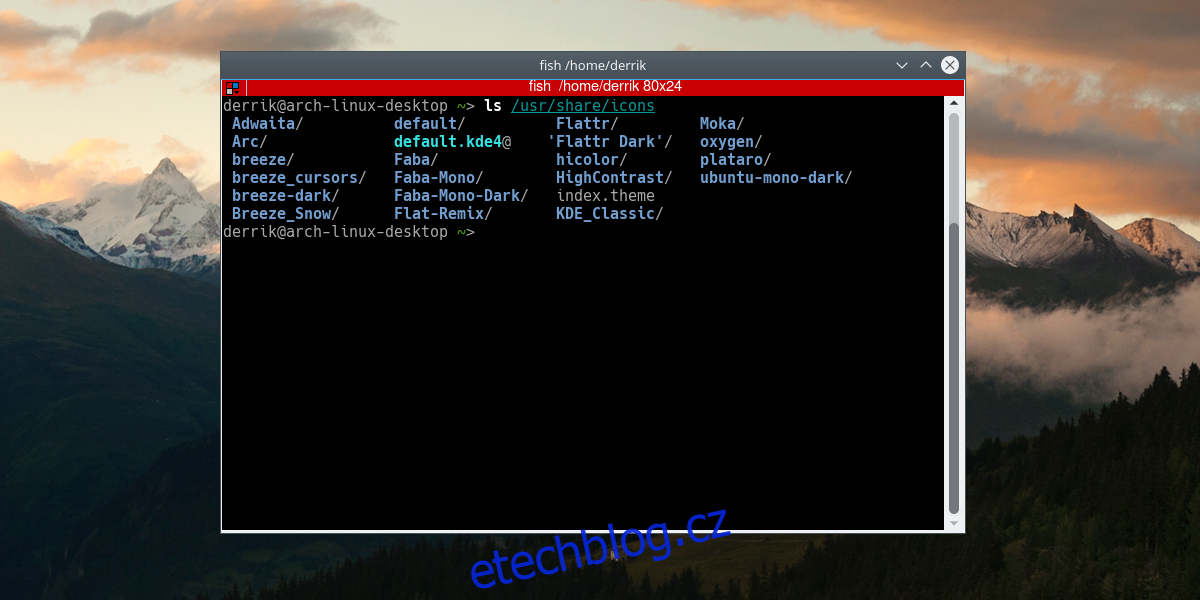
Nejprve rozbalte stažený motiv do složky stahování. Poté přejděte do této složky pomocí příkazu CD:
cd ~/Downloads
Přesuňte složku s motivem ikon do systémové složky ikon:
sudo mv icon-theme-folder /usr/share/icons
Jak nainstalovat motivy v celém systému
Instalace motivů desktopového prostředí v celém systému je vhodná, pokud chcete, aby více uživatelů mělo přístup ke stejnému motivu. Nejprve přejděte do složky stahování pomocí příkazu CD, kde je uložen rozbalený motiv:

cd ~/Downloads
Nyní pomocí příkazu přesunout umístěte motiv do systémové složky motivů:
sudo mv desktop-theme-folder /usr/share/themes
Jak nastavit nová témata
Každé desktopové prostředí má odlišné nastavení vzhledu. Proto se zaměříme na obecné principy. Pokud používáte Gnome, nainstalujte si nástroj Gnome Tweak Tool. V sekci „Vzhled“ vyberte nově nainstalovaný motiv plochy nebo ikony. V KDE otevřete nabídku aplikací a vyhledejte „ikony“. Vyberte motiv ikony ze seznamu a postupujte analogicky u motivů plochy.
Pro ostatní desktopová prostředí hledejte v nastavení „vzhled“. Všechny desktopy v Linuxu mají tato nastavení.
Alternativně můžete použít jeden z následujících příkazů terminálu ke změně ikon a motivů plochy v prostředích založených na GTK (všechny kromě KDE). Pokud máte potíže s nastavením nových témat, toto může být nejlepší volba.
Změňte motivy plochy pomocí těchto dvou příkazů:
gsettings set org.gnome.desktop.interface gtk-theme "custom-desktop-theme"
gsettings set org.gnome.desktop.wm.preferences theme "custom-desktop-theme"
Změňte motivy ikon pomocí tohoto příkazu:
gsettings set org.gnome.desktop.interface icon-theme "custom-icon-theme"
Závěr
Pro nové uživatele může být přizpůsobení Linuxu složitý proces. Často nevědí, kde stáhnout motivy a jak je nainstalovat. Některá linuxová prostředí se to snaží usnadnit integrací možností přímého stahování a instalace, což sice pomáhá, ale neučí uživatele, jak celý proces funguje.
Ve skutečnosti je stahování a instalace vlastních ikon a motivů jednoduchý proces, pokud víte, kam který soubor patří. S tímto průvodcem budete moci instalovat vlastní motivy a ikony v Linuxu bez použití vestavěných možností.